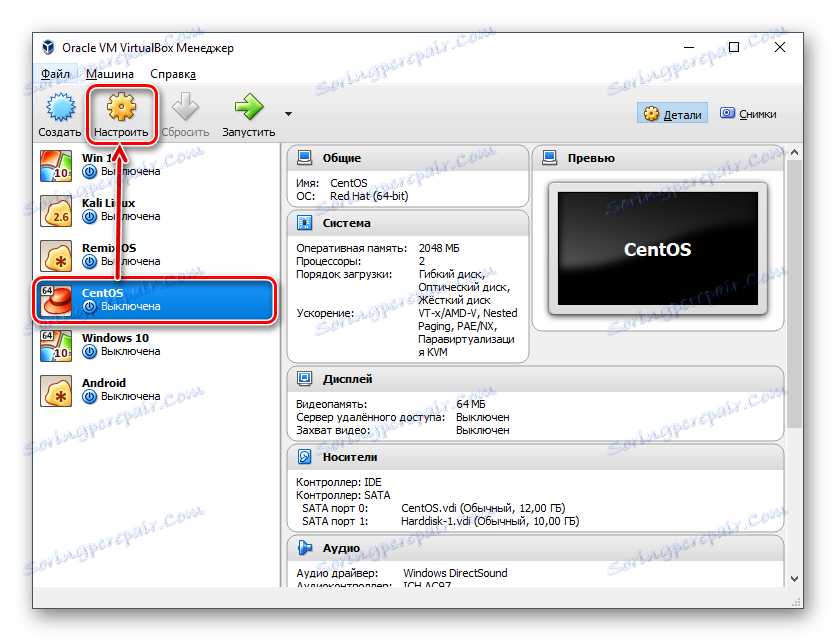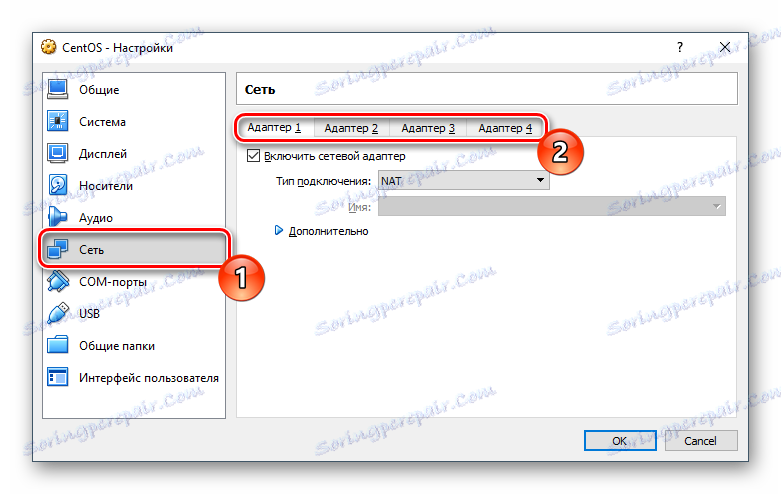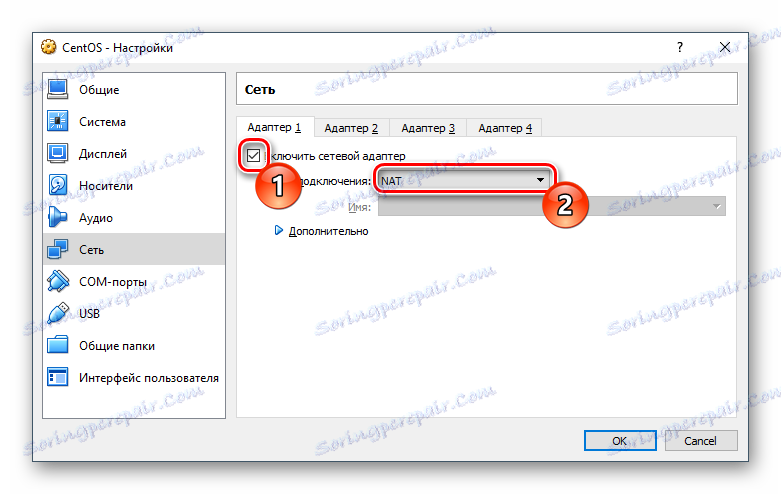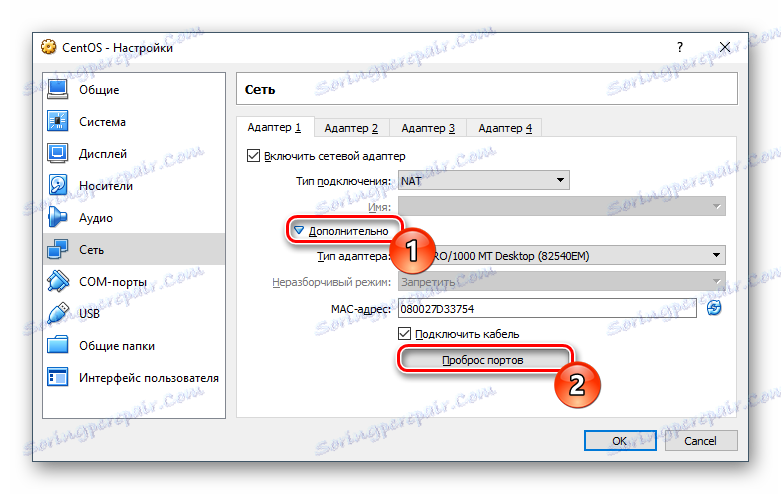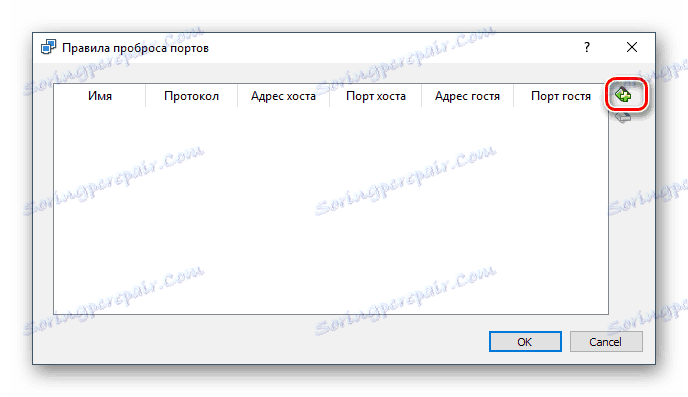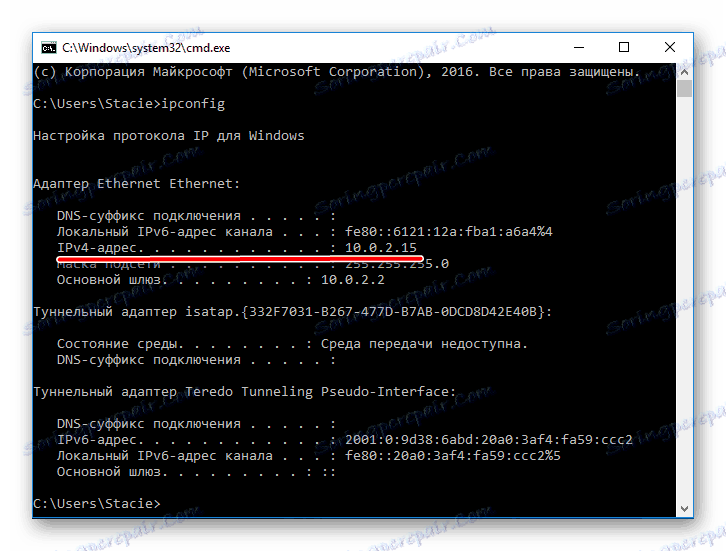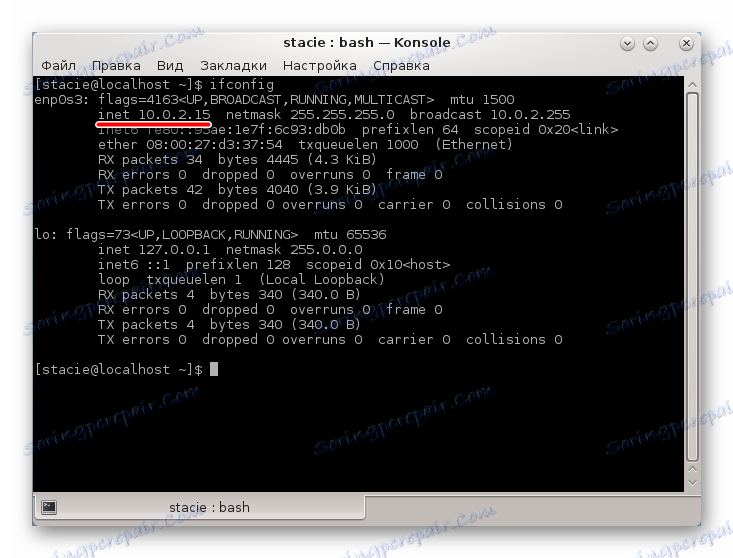Určte a konfigurujte presmerovanie portov v VirtualBox
Presmerovanie portov na virtuálny počítač VirtualBox Vyžaduje sa prístup k sieťovým službám hosťujúceho OS z externých zdrojov. Táto možnosť je vhodnejšia ako zmena typu pripojenia na mostový režim, pretože používateľ si môže zvoliť, ktoré porty sa majú otvoriť a ktoré z nich majú byť súkromné.
obsah
Konfigurácia presmerovania portov v aplikácii VirtualBox
Táto funkcia je nakonfigurovaná pre každý stroj vytvorený v VirtualBox, samostatne. Ak je port správne nakonfigurovaný, hostiteľský operačný systém bude presmerovaný na hosťovský systém. To môže byť skutočné, ak potrebujete zvýšiť server alebo doménu, ktoré sú k dispozícii na virtuálnom počítači, aby ste získali prístup na internet.
Ak používate bránu firewall, všetky prichádzajúce pripojenia k portom musia byť v povolenom zozname.
Na implementáciu tejto funkcie musí byť typ pripojenia NAT, ktorý je štandardne používaný VirtualBoxom. Pri iných typoch pripojenia sa presmerovanie portov nepoužíva.
- Spustite program VirtualBox Manager a prejdite na nastavenia virtuálneho počítača.
![Nastavenia VM v aplikácii VirtualBox]()
- Prepnite na kartu "Sieť" a vyberte kartu s jedným zo štyroch adaptérov, ktoré chcete konfigurovať.
![Nastavenie adaptéra v aplikácii VirtualBox]()
- Ak je adaptér vypnutý, zapnite ho zaškrtnutím príslušného políčka. Typ pripojenia musí byť NAT .
![Povolenie adaptéra a výber spôsobu pripojenia]()
- Kliknutím na položku "Rozšírené" rozmiestnite skryté nastavenia a kliknite na tlačidlo "Port Forwarding" .
![Zadanie nastavení presmerovania portov v aplikácii VirtualBox]()
- Zobrazí sa okno, ktoré nastavuje pravidlá. Ak chcete pridať nové pravidlo, kliknite na ikonu plus.
![Zadanie nastavení presmerovania portov v aplikácii VirtualBox]()
- Vytvorí sa tabuľka, kde je potrebné vyplniť bunky podľa vašich údajov.
- Meno je akékoľvek;
- Protokol - TCP (UDP sa používa v zriedkavých prípadoch);
- Hostiteľská adresa - IP hostiteľský operačný systém;
- Hostiteľský port je port hostiteľského systému, ktorý sa použije na zadanie hostiteľského OS;
- Adresa hosťa - hosťujúci hostiteľský operačný systém;
- Port hosťa je port hostiteľského systému, kde budú presmerované požiadavky z hostiteľského operačného systému odoslané cez port určený v poli "Hostiteľský port" .
Presmerovanie funguje iba vtedy, keď je spustený virtuálny počítač. Keď je hosťujúci operačný systém vypnutý, všetky hovory na porty hostiteľského systému budú spracované rovnakým spôsobom.
Vyplnenie políčok "Hostiteľská adresa" a "Adresa hosťa"
Pri vytváraní každého nového pravidla pre presmerovanie portov je žiaduce vyplniť bunky "Host address" a "Guest address" . Ak nemusíte špecifikovať adresy IP, polia sa môžu ponechať prázdne.
Ak chcete pracovať s určitými IP adresami, musí "Host Address" zadať adresu lokálnej podsiete prijatú od routeru alebo priamu IP hostiteľského systému. V "hosťovskej adrese" je potrebné zaregistrovať adresu hosťovského systému.
V oboch typoch operačných systémov (hostiteľa a hosťa) sa IP dá naučiť rovnako.
- V systéme Windows:
Win + R > cmd > ipconfig > adresa IPv4 reťazca
![IP na príkazovom riadku systému Windows]()
- V systéme Linux:
Terminál > ifconfig > reťazec inet
![IP v termináli Linux]()
Po vykonaní nastavení nezabudnite skontrolovať, či budú poškodené porty fungovať.